dock欄是什么?Windows10專業版Dock欄個性化設置
發布時間:2022-07-12 文章來源:xp下載站 瀏覽:
|
Windows 10是美國微軟公司研發的跨平臺及設備應用的操作系統。是微軟發布的最后一個獨立Windows版本。Windows 10共有7個發行版本,分別面向不同用戶和設備。2014年10月1日,微軟在舊金山召開新品發布會,對外展示了新一代Windows操作系統,將它命名為“Windows 10”,新系統的名稱跳過了這個數字“9”。截止至2018年3月7日,Windows 10正式版已更新至秋季創意者10.0.16299.309版本,預覽版已更新至春季創意者10.0.17120版本 Win10專業版打造個性化Dock欄的技巧Dock欄是iOS系統自帶的一個任務顯示及切換的快捷窗口,通過Dock欄我們可以迅速打開某些軟件或文件,為了讓我們的桌面更加個性化。下面小編以Win10系統為例,教大家打造個性化的Dock欄。 先上圖:
 本教程可在Windows任務欄上添加【文件夾】【軟件】等快捷方式,也可以更換任何個性圖標。 備注:圖標文件必須為ico格式!可在網絡上尋址資源,或者使用小編的白色圖標,下載地址如下(效果如上圖)。 鏈接:https://pan.baidu.com/s/1nvqgMZB 具體操作如下: 一、先下載自己需要的Dock圖標,也可以使用小編提供的,一定要記得必須是ico格式。 解壓到一個方便你查找的盤里(如圖)。
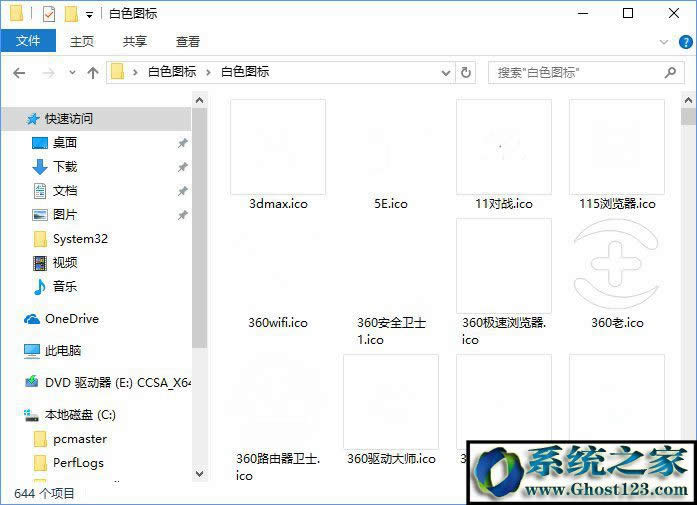 二、在任意盤內新建文件夾,將需要制作的軟件(快捷方式)和文件夾放入。可以放入我的電腦,QQ,旗魚瀏覽器等快捷方式,也可以創建文件夾用于存在一些臨時文件。(如圖)
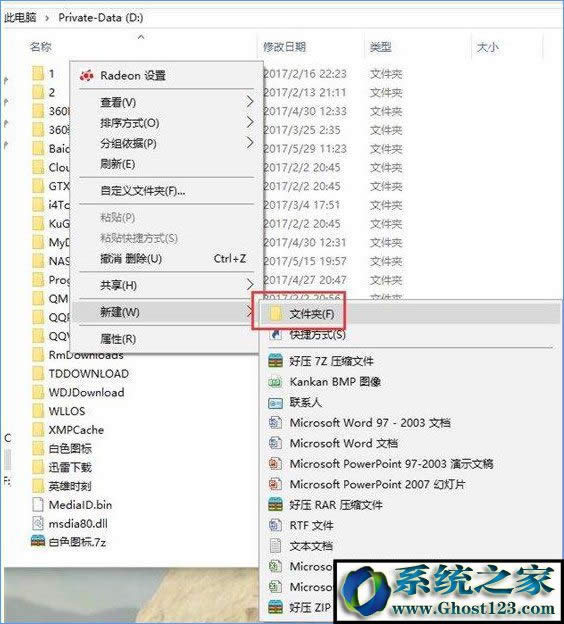 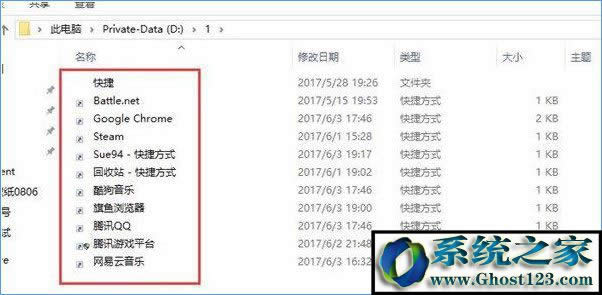 三、任務欄空白處右擊關閉鎖定所有任務欄,新建工具欄。新建工具欄后選擇你剛剛新建的用來存在快捷方式的文件夾。
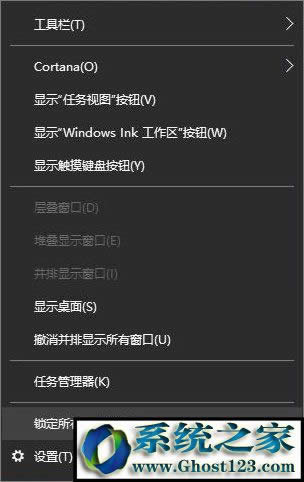 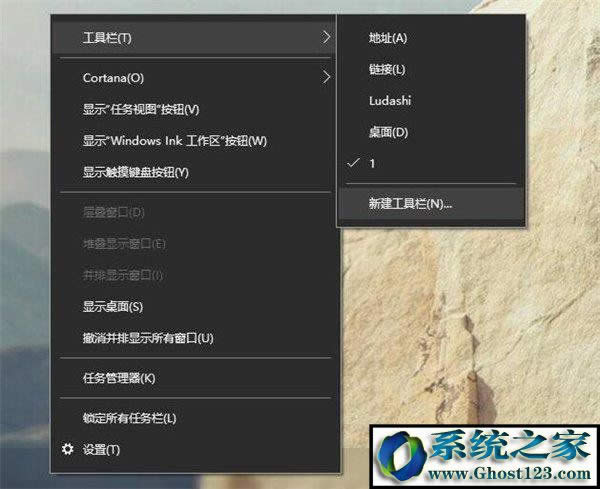 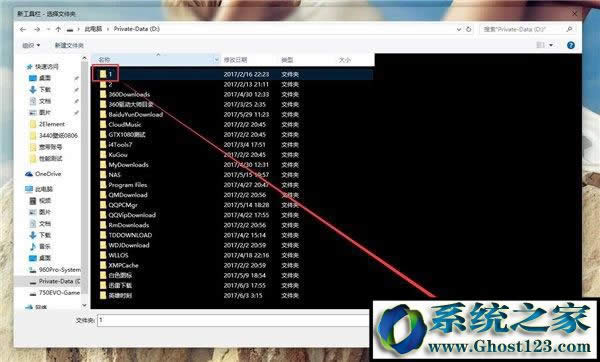 四、修改圖標顯示方式,拖動圖標到任務欄中間。拖動工具欄到任務欄中間,然后選擇查看-大圖標。關閉-顯示文本和顯示標題。修改為下圖這樣既可。
 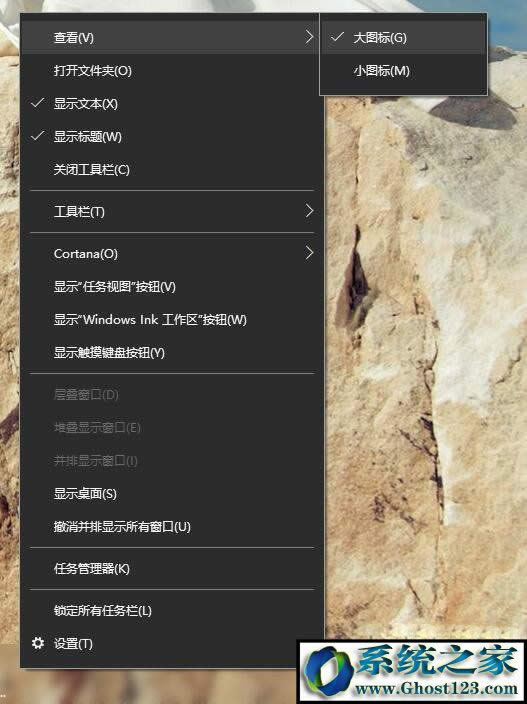 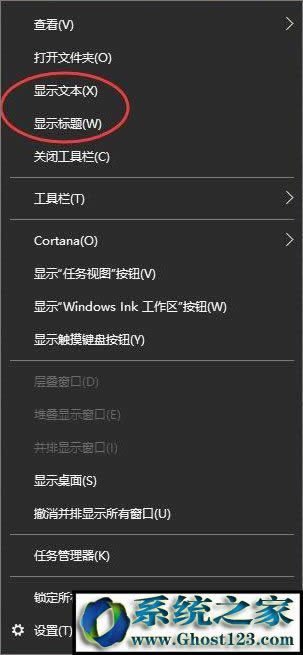 五、最后鎖定任務欄,修改快捷方式圖標。可以拖動圖標來修改順序(可能開機會重置,多弄幾次就不會變了)然后右擊快捷方式屬性,修改圖標。(如圖所示)進入圖標文件夾,使用查找功能,查找你需要的圖標。最后鎖定任務欄。
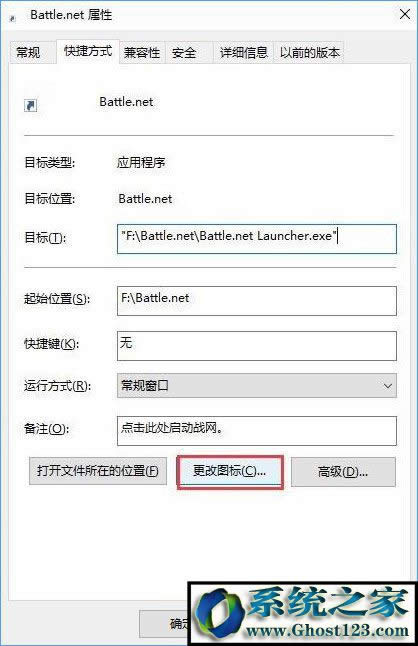 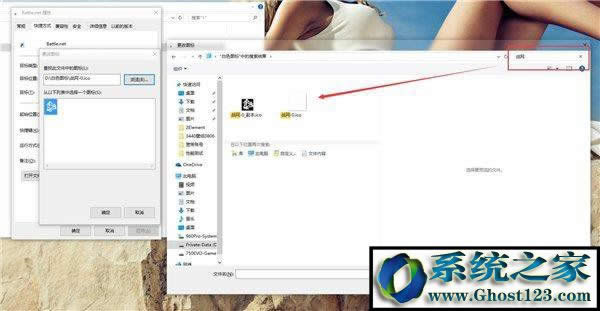 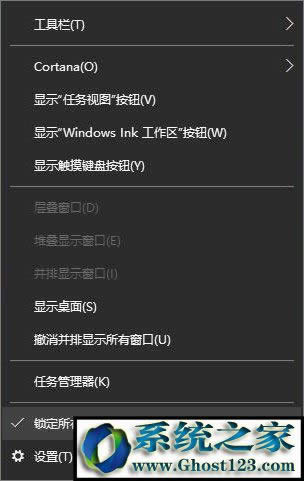 完成!給大家看看小編的桌面吧:
 想要擁有個性化的Dock欄嗎?喜歡個性化的伙伴,可以按照小編描述的步驟來打造個性化的Dock欄哦!就是這么炫酷! Windows 10系統成為了智能手機、PC、平板、Xbox One、物聯網和其他各種辦公設備的心臟,使設備之間提供無縫的操作體驗。 |
相關文章
上一篇:一鍵備份還原系統步驟

